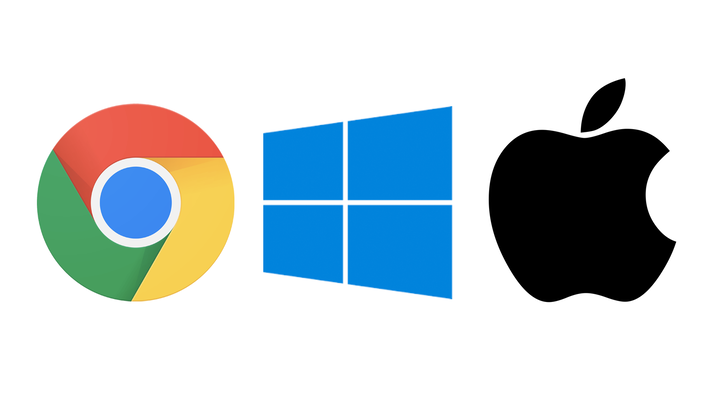Bärbara datorer erbjuder funktionaliteten hos fullstora datorer i ett kompakt, bärbart paket. Men de passar inte alla. Att köpa en ny bärbar dator som är perfekt för streaming kanske inte fyller dina behov på jobbet, och om du är en spelare kan jakten på den perfekta bärbara datorn vara en mardröm. Här är allt du behöver veta när du handlar efter din nästa bärbara dator, från de breda detaljerna till det snygga.
Vilket OS ska du använda?
Google, Microsoft, Apple
Varje operativsystem har sina upp- och nedgångar. En kan vara idealisk för spel, medan en annan erbjuder exklusivt mjukvarustöd för ditt yrke eller din hobby. Dessutom upptar varje operativsystem en utvald prisklass och kräver en annan uppsättning hårdvaruspecifikationer, varför det är viktigt att välja ett OS innan du börjar oroa dig för detaljer som RAM.
Här är en sammanfattning av de mest populära operativsystemen för att hjälpa dig att bestämma vilken typ av bärbar dator som är bäst för dina behov:
Windows
Windows erbjuder den bredaste mjukvarukompatibiliteten för alla operativsystem, och det är det idealiska operativsystemet för spel. När du behöver köra specifik programvara för arbete eller lek är en bärbar Windows-dator vanligtvis rätt väg att gå. Naturligtvis är de flesta professionella appar också kompatibla (och kanske fungerar bättre) med macOS, men bärbara Windows-datorer kostar lite mindre än MacBooks och kan kopplas ihop med din Android-telefon för samtal och sms.
Tänk på att Windows OS är ganska krävande och kraftkrävande. Bärbara Windows-datorer på ingångsnivå i intervallet $200 till $500 tenderar att ha dålig batteritid och kommer inte att erbjuda den sömlösa prestandan hos dyrare Windows-maskiner. Om du har en mycket snäv budget, kan en Chromebook vara ett bättre alternativ, eftersom Chrome OS fungerar bra på lägre hårdvara.
Mac OS
MacBooks är dyra, men de kommer med några stora förmåner. MacOS är inte bara bättre lämpat för kreativa applikationer än Windows eller Chrome OS, utan det integreras sömlöst med Apples ekosystem, så att du kan skicka sms eller FaceTime från din bärbara dator eller använda din iPad som en extern skärm. MacBooks har också bra batteritid och är fantastiska långtidsmaskiner som ofta fungerar i ett decennium innan de behöver bytas ut.
Men MacBook-datorer erbjuder inte de stora maskinvaruanpassningsalternativen för bärbara Windows-datorer, och de är inte lämpade för spel (även om vissa spel är optimerade för macOS, och spelströmning kan hjälpa dig att komma runt vissa begränsningar). Appkompatibilitet kan också vara ett problem för hobbyister som gillar att leka med specialmjukvara, och medan Mac-datorer fungerar med de flesta professionella appar, bör de som använder specifik programvara för arbetet kontrollera att den är macOS-kompatibel innan de köper en MacBook.
Chrome OS
Genomsnittliga datoranvändare kör inte krävande professionell programvara, och det är där Chrome OS kommer in. Chromebooks är lågenergi- och billiga bärbara datorer som centrerar din upplevelse kring webbläsaren. De är perfekta för någon som ägnar sin tid åt att streama video, arbetar på företagets eller skolans webbplats eller använder webbaserade applikationer som Google Docs, Microsoft Office Online och Pixlr fotoredigerare.
Naturligtvis är Chromebooks inte bara en webbläsare i en låda. Chrome OS kan köra Android- och Linux-applikationer, vilket utökar din repertoar av verktyg och låter dig spela spel som Stardew Valley eller Minecraft. Du kan också para ihop din Android-telefon med Chrome OS för att skicka sms med bättre stöd än Windows.
Även om en Chromebook kan fungera bra för tillfälliga datoranvändare, studenter och personer som gör allt sitt arbete i webbläsaren, kommer Chrome OS inte att köra många professionella eller resurstunga kreativa applikationer. Och även om spelströmning fungerar bra på Chromebooks, förvänta dig inte att spela dina AAA-spel offline.
Bärbarhet är allt
Bärbara datorer ska vara bärbara. Om en bärbar dator är för skrymmande eller inte har lång batteritid, kommer du att spendera det mesta av din tid bunden till ett skrivbord, vilket motverkar syftet med att äga en bärbar maskin.
Här är vad du ska hålla utkik efter när du tänker på en bärbar dators bärbarhet:
Vikt och tjocklek
En supertjock, supertung bärbar dator är jobbigt att bära med sig, så du borde hitta något som är så tunt och lätt som möjligt, eller hur? Tja, det är inte så lätt. En bärbar dators tjocklek och vikt beror till stor del på saker som portval, batteristorlek, lagringsutrymme och andra funktioner som kan vara viktiga för dig. Att köpa en bärbar dator är en jonglering, och en stor del av den handlingen är att hitta en kompromiss mellan funktioner och portabilitet.
Om portabilitet är din prioritet bör du sikta på en bärbar dator som väger 2 eller 3 pund och är 0,5 till 0,6 tum tjock. Alla MacBooks och de flesta Chromebooks faller inom dessa parametrar, så om du väljer macOS eller Chrome OS är arbetet redan gjort åt dig.
Men bärbara Windows-datorer är lite knepiga. De mest populära bärbara Windows-datorerna är tunna och lätta, men du kan behöva köpa en maskin som väger mellan 4 och 6 pund och är 0,7 till 1 tum tjock om du vill ha något med massor av hästkrafter, som en spelbärbar dator med en dedikerad GPU och ett kraftfullt kylsystem. Och om du handlar i intervallet $200 till $500, är du i princip tvungen att köpa en tyngre bärbar dator, eftersom det är svårt att göra en pålitlig tunn och lätt Windows-dator till ett lågt pris.
Batteri-liv
Det spelar ingen roll hur tunn eller lätt din bärbara dator är om den har dålig batteritid. Jag föreslår att du letar efter en dator med 10 timmars batteritid eller bättre, även om du kan behöva sänka dina förväntningar om du har en budget. Om du planerar att spela spel eller köra krävande programvara, undvik alla bärbara datorer med kort batteritid.
Återförsäljare som Best Buy och Amazon listar ofta en bärbar dators beräknade batteritid på enhetens försäljningssida. Ändå bör du leta upp recensioner för den bärbara datorn för att se hur dess batteri presterar i den verkliga världen, eftersom tillverkarnas uppskattningar av batterilivslängden nästan alltid är det bästa scenariot.
Formfaktor
Medan traditionella bärbara datorer är bäst för avancerade användare, är 2-i-1 bärbara datorer som kan vikas ihop till surfplattor eller kopplas loss från sina tangentbord perfekta för personer som spenderar större delen av sin datortid med att surfa och streama. En 2-i-1 med bra stöd för pennan är också ett bra alternativ för konstnärer som vill rita på sin dator, eller studenter och proffs som vill göra anteckningar eller markera dokument för hand.
Vad du ska leta efter i en display
En bärbar dator med en taskig skärm är bara inte så kul att använda. När du handlar en bärbar dator bör du se till att den har en bekväm storlek, ljusstark skärm med anständig upplösning. Power-användare, artister, spelare och proffs kanske till och med vill satsa på en banbrytande skärm med hög uppdateringsfrekvens eller en OLED-panel.
Här är vad du ska leta efter på en bärbar dators skärm:
Displaystorlek och bildförhållande
Skärmstorlek kan göra eller bryta en bärbar dator. Medan större skärmar ofta är bättre för multitasking i skrivbordsklass eller kreativt arbete, är en mindre skärm bättre för portabilitet och arbete utan bord eller skrivbord.
Tillverkare mäter bärbara datorer från hörn till hörn, ungefär som en TV. De flesta bärbara datorer har 13 till 15-tumsskärmar, vilket är en perfekt kompromiss mellan för stor och för liten. Om du vill ha något ultraportabelt, försök att hitta en bärbar dator med en 10 till 13-tums skärm, och om du handlar om en stor skärm, gå för 15 tum eller större.
Bildförhållande kan också spela en roll i den upplevda storleken på din bärbara dators skärm. Många bärbara datorer har ett bildförhållande på 16:9, medan andra har ett bildförhållande på 16:10 eller 3:2. Bärbara datorer med ett 16:10-förhållande känns lite "rymligare" än sina 16:9-motsvarigheter, även när de har relativt små skärmar. Skärmar med ett bildförhållande på 3:2 känns ganska boxiga, vilket är perfekt för Windows-användare som är trötta på deras aktivitetsfält och verktygsfält som tar upp så mycket skärmyta (siffrorna i ett bildförhållande beskriver bredd och höjd, så ju närmare de är varandra, desto "boxare" kommer skärmen att se ut).
Användare som föredrar att köra flera applikationer på skärmen samtidigt kommer sannolikt att föredra bildförhållandet 16:9 eller 16:10, medan användare som föredrar att köra allt i helskärmsläge och växla mellan öppna fönster tenderar att gilla 3:2. Bara något att tänka på när man handlar.
Olika typer av display
Precis som TV-apparater kommer vissa bärbara datorer med avancerade OLED- eller mini-LED-displaypaneler som ser bättre ut än de vanliga LCD-skärmarna som vi är vana vid att se. Här är en sammanfattning av olika skärmtyper:
- LCD: De flesta bärbara datorer har IPS LCD-skärmar, som ger bilder av hög kvalitet med hjälp av bakgrundsbelysning. Tyvärr minskar användningen av bakgrundsbelysning skärmens kontrast och gör att svarta ser "gråa ut". LCD-skärmar tappar långsamt i popularitet eftersom OLED- och mini-LED-paneler blir billigare att tillverka.
- OLED: Det är inte billigt, men OLED-teknik erbjuder bättre kontrastförhållanden än LCD och kan uppnå "äkta" svärta genom att slå på och av enskilda pixlar. Om du arbetar med digital konst eller bara gillar bra bildkvalitet, välj OLED (eller AMOLED, som är vanligt i bärbara datorer).
- Mini-LED: Mini-LED är en ny skärmteknik som erbjuder bättre kontrast och djupare svärta än LCD till ett lägre pris än OLED.
Visningskvalitet och specifikationer
Åh, det är dags att titta på siffror. En skärms specifikationer kan avgöra dess övergripande kvalitet och användbarhet, så om du planerar att använda din bärbara dator utomhus eller verkligen bryr dig om att strömma högupplöst video, är det dags att vara uppmärksam nu.
- Skärmupplösning: På en grundläggande nivå bestämmer upplösningen antalet pixlar på en skärm. Fler pixlar möjliggör fler detaljer, vilket ofta leder till snyggare bilder. De flesta bärbara datorer har 1366 x 768 (icke-FHD) eller 1920 x 1080 (full HD) skärmar. Jag föreslår att du undviker icke-FHD- skärmar om du inte köper en bärbar dator med en mycket liten skärm (låga upplösningar ser dåliga ut på stora skärmar). För den som vill ha en fantastisk, framtidsklar skärm, köp en bärbar dator med UHD- eller 4K-panel.
- Ljusstyrka: Skärmens ljusstyrka kanske inte verkar viktig när du tittar på Netflix i sängen, men du kommer att vilja ha en riktigt ljus bärbar dator om du arbetar utomhus eller sitter nära ett fönster under dagen. De flesta tillverkare av bärbara datorer mäter skärmens ljusstyrka i nits, och du bör sikta på 250 nits eller mer för ditt förnufts skull.
- Pekskärm: Vissa människor gillar bärbara datorer med pekskärm, andra hatar dem. Att välja mellan de två är en fråga om personlig preferens, även om du alltid kan stänga av touchkontroller om du inte gillar dem, så stressa inte över det för mycket. Kom bara ihåg att du inte kan göra en icke-pekskärm touch-kompatibel om du ändrar dig.
Nu när du vet allt om skärmar är det dags att börja tänka på specifikationer och intern hårdvara. Oroa dig inte – det är inte så komplicerat som du tror.
Hårdvaruspecifikationer förenklade
Du vill inte bara ha en dator som är vacker på utsidan, du vill ha en som är vacker på insidan också, eller hur? En bärbar dators interna hårdvaruspecifikationer (eller specifikationer) avgör hur snabbt datorn går, hur väl den kan hantera programvara, hur många filer den kan hålla och så mycket mer. Det är irriterande att tänka på saker som CPU och RAM, men om du gör det nu kan du köpa den bästa möjliga bärbara datorn och slippa köpa en ersättare i framtiden.
Allt om CPU:er
En dators CPU är dess viktigaste komponent. Liksom den mänskliga hjärnan bearbetar och hanterar den allt inuti din dator. Om du vill ha en bärbar dator som är snabb, pålitlig och tillräckligt kraftfull för att hålla jämna steg med många års användning, måste du betala för en bra CPU.
Men det finns ingen enhetlig lösning för CPU:er. Alla har olika behov och vissa operativsystem är mer krävande än andra. Så här är några riktlinjer för att välja en CPU baserat på vilket operativsystem du köper:
- Förklaring av Intel Core och AMD Ryzen Speeds: En processors namn ger en kort förklaring till dess hastighet — en Intel Core i5 är snabbare än en Core i3-processor, en Ryzen 7 är snabbare än en Ryzen 5, och så vidare. Men om du köper Intel måste du också kontrollera vilken "generation" processorn kommer från, eftersom en i3-processor av nuvarande generation kan överträffa en i5-processor av senaste generationen. AMD Ryzens namnkonventioner är lite enklare, eftersom siffrorna efter CPU-modellen (3350, 5600, etc) anger hur snabb processorn är.
- Windows: Lättviktiga Windows-användare klarar sig med en nuvarande generationens Intel Core i3- eller AMD Ryzen 3-processor. Människor som behöver mer kraft för resurskrävande programvara bör sikta på en i5, i7, Ryzen 5 eller Ryzen 7 CPU, och avancerade användare bör gå efter en i9, Intel Xeon eller Ryzen 9 CPU. Om du inte har en seriös budget bör du undvika bärbara Windows-datorer med Intel Celeron- eller Pentium-processorer – de är långsamma och håller inte länge.
- macOS: Apple går över till sina skräddarsydda Apple Silicon-processorer, och överraskande nog använder företaget samma modeller av Apple Silicon i både sina Air- och Pro-bärbara datorer. Båda bärbara datorerna kan köra krävande professionell och kreativ programvara, även om MacBook Pro har en inbyggd CPU-fläkt, så den är bättre lämpad för långa, resurskrävande uppgifter. Om du är en avancerad användare som köper en äldre Intel Mac för att spara pengar, sikta på en Intel Core i7- eller i9-processor (tänk på att en 10:e generationens i7 kan överträffa en äldre i9).
- Chrome OS: Många budget- och mellanklass-Chromebooks kommer med Intel Celeron-processorer eller ARM-baserade processorer från märken som Mediatek. Dessa lågeffektprocessorer är bra för vardagliga uppgifter men inte idealiska för hardcore multitasking, spela spel eller köra flera Android-appar. Om du vill ha en kraftfull Chromebook, leta efter en med en Intel Core- eller AMD Ryzen-processor.
Kom ihåg att CPU inte är allt. Ditt RAM-val kan påverka multitasking-prestanda eller webbläsarhastighet, och din bärbara dators lagringstyp (SSD, HDD, etc) kan påverka starttider och filnavigering.
Integrerade GPU:er och dedikerade GPU:er
De flesta bärbara datorer har en GPU inbyggd i processorn. Denna integrerade GPU ska inte ha några problem med vardagliga uppgifter, grundläggande kreativt arbete eller avslappnat spel. Som sagt, människor som vill spela spel på sin högsta inställning eller snabbt exportera videofiler bör leta efter en bärbar dator med specialiserad integrerad grafik.
Om du är en spelare eller en videoredigerare som köper en bärbar Windows-dator, leta efter en med Intel UHD 630, Intel Iris Plus eller AMD Radeon RX Vega 8-grafik inbyggd. De som är villiga att betala en premie bör jaga en bärbar dator med Intel Iris Pro Graphics P580 eller AMD Radeon RX Vega 11, som är den bästa integrerade grafiken som finns tillgänglig nu.
Men vad händer om du vill ha spelprestanda i stationär klass från din bärbara speldator? Det enklaste alternativet är att köpa en spelbärbar dator med ett dedikerat grafikkort. Men om du inte har något emot att spela vid ett skrivbord kan du välja en bärbar dator med USB-C Thunderbolt 3 eGPU-stöd och ansluta en extern GPU.
Att maximera grafikprestandan på en Apple Silicon MacBook är lite lättare – Apple listar flera MacBook-konfigurationer på sin webbplats, några med fler GPU-kärnor än andra. Även om en extra GPU-kärna kanske inte gör någon märkbar skillnad när man betalar de få spel som är optimerade för macOS, kommer den att ha en anständig inverkan på videoredigering och 3D-design. Om du köper en Intel-baserad MacBook, sikta på en med en 10:e generationens Intel-processor och Intel Iris Plus för att maximera grafikprestandan.
Allt om RAM
En dators RAM-minne liknar korttidsminnet. Den behåller all information du behöver för pågående program, inklusive din webbläsare, din textredigerare och vilken tjänst du än använder för musik. Ett ton RAM ser till att din bärbara dator inte saktar ner när du har för många flikar öppna, men RAM är dyrt, så hur mycket ska du vara villig att betala för? Det beror på ditt OS.
- Windows: En bärbar dator med Windows med 8 GB RAM-minne bör utföra de flesta uppgifter bra, även om den inte är bra för multitasking. En bärbar dator på 16 GB är ett bättre alternativ för alla som kör mycket programvara eller håller massor av webbläsarflikar öppna på en gång, och den håller bättre än en bärbar dator på 8 GB eftersom programvaran blir mer krävande. Power-användare som renderar stora filer eller gör minneskrävande arbete bör välja en 32GB-modell.
- macOS: Mac-datorer är bättre på att hantera minne än Windows-datorer, så en MacBook med 8 GB RAM-minne är bra för de flesta, inklusive vissa avancerade användare. Som sagt, en 16 GB MacBook är en bra investering om du planerar att använda den under de kommande fem till tio åren, speciellt om du är en flikhamstare eller någon som kör minnestung programvara.
- Chrome OS: Chromebooks kräver väldigt lite minne, så en Chromebook med 4 GB RAM kommer att fungera smidigt för de flesta, även om du har många flikar öppna eller kör Android- och Linux-appar. Ett 8GB-alternativ är bättre för avancerade användare som planerar att driva sin Chromebook till kanten, eller personer som vill använda sin Chromebook i flera år. Du behöver ingen 16 GB Chromebook, även om 16 GB RAM är användbart om du planerar att använda många Linux-applikationer eller vill att din Chromebook ska hålla i flera år.
Nu när vi vet om korttidsminnet är det dags att tänka på långtidslagring.
Förvaringstyp och storlek
Moderna bärbara datorer körs på en mängd olika lagringsmedier, inklusive solid state-enheter (SSD), eMMCs (inbäddade multimediakort) och gammaldags hårddiskar (hårddiskar). Ultrasnabba SSD:er är den dyraste av gänget, eftersom de ger snabbare uppstartstider och filnavigering än andra lagringsmedia. Långsammare eMMC:er är populära i billiga och medelstora datorer, och hårddiskar, det långsammaste och billigaste lagringsformatet, gör det möjligt för tillverkare att göra prisvärda bärbara datorer med massor av lagringsutrymme.
De flesta borde köpa en bärbar dator med en SSD, även om eMMC-lagring är acceptabelt för Chromebooks. Bärbara Windows-datorer med en 1 TB hårddisk kan verka lockande, men det är bättre att köpa en med en supersnabb SSD och använda en extern enhet för media som du vill lagra utanför molnet.
Men hur mycket lagring behöver din dator? Tack vare streamingplattformar och molnlagringslösningar som Dropbox, iCloud, OneDrive och Google Drive är inbyggt lagringsutrymme mycket mindre viktigt än det brukade vara. Ändå bör du sikta på minst 256 GB lagringsutrymme på en Windows-bärbar dator eller MacBook för att rymma all programvara som du laddar ner eller filer som du väljer att lagra lokalt. Människor som planerar att spela spel eller arbeta med kreativ programvara bör satsa på mer intern lagring eller köpa en extern enhet (den externa enheten är vanligtvis ett billigare alternativ).
Chromebooks kräver mindre lagringsutrymme än andra bärbara datorer på grund av bristen på kraftig Chrome OS-programvara. Men om du planerar att använda ett gäng Android-appar eller ladda ner videor för offlinevisning, kanske du vill hoppa över 32 GB Chromebooks och satsa på 64 GB eller 128 GB diskutrymme. Tänk på att Chromebooks kommer med 100 GB Google Drive molnlagring, som du kan utöka för bara några få dollar i månaden.
Portval
Kommer du ihåg när bärbara datorer var överfulla av värdelösa portar och mystiska slots? Tja, oroa dig inte, nu har vi det motsatta problemet. Många bärbara datorer har bara några få multifunktionella Thunderbolt 3-portar istället för de vanliga USB- eller HDMI-portarna, vilket kan vara en stor avstängning för vissa människor. Så kan du klara dig med några Thunderbolt 3 -portar, eller behöver du ett bredare portval? Om du behöver mer än bara ett par portar är det ingen dålig idé att utforska företagsbärbara datorer, som i allmänhet erbjuder fler portar (som HDMI och flera USB-A-portar) än du normalt skulle hitta på en bärbar dator av konsumentklass.
Vad kan du göra med Thunderbolt 3?
De flesta nya bärbara datorer kommer med en USB-C Thunderbolt 3-port, som kan fylla flera roller. En USB-C Thunderbolt 3-port (som skiljer sig från en vanlig USB-C-port) kan ofta ladda en bärbar dator, interagera med USB-tillbehör och ansluta din bärbara dator till en bildskärm eller TV. Du kan till och med koppla in en hubb eller dockningsstation till en Thunderbolt 3-port för att utöka den bärbara datorns portval eller funktionalitet, vilket är bra om du gillar att använda din bärbara dator med stationära skärmar eller förstärka ditt spelande med en eGPU.
Men du bör aldrig anta att en bärbar dators Thunderbolt 3-port kan göra alla dessa saker förrän du har läst tillverkarens beskrivning och recensioner från tredje part. Varje bärbar dator använder sin Thunderbolt 3-port på konstiga och unika sätt, och det är förstås svårt att avgöra om en bärbar dator har en Thunderbolt 3-port, bara något tråkigt gammalt USB-C-uttag för grundläggande tillbehör.
Andra hamnar att leta efter
Vissa ultraportabla bärbara datorer har USB-C Thunderbolt 3-portar, ett hörlursuttag och inget annat. Om du är glad över att använda en dongel för att ansluta USB-tillbehör, minneskort, SD-kort och stationära skärmar till din bärbara dator, då är ett par Thunderbolt 3-portar allt du behöver. Men om du hellre vill ha dedikerade USB- och HDMI-portar eller en inbyggd SD-kortläsare kan du behöva skaffa en tjockare bärbar dator.